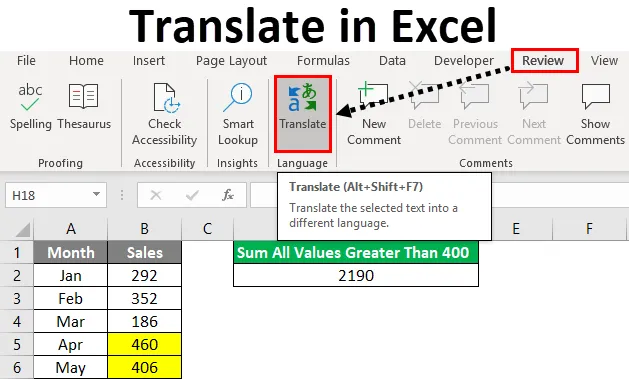
Traduci in Excel (Sommario)
- Funzione Excel Translate
- Come convertire le parole in altre lingue?
- Installa il componente aggiuntivo Excel Function Translator
Funzione Excel Translate
Excel Translate è una funzione che aiuta a convertire una lingua in un'altra. Nel 99, 99% dei casi, tutti usiamo la lingua inglese per presentare i nostri dati. Tuttavia, possiamo cambiare il contenuto della lingua inglese predefinita nella nostra lingua, potrebbe essere una sola parola, potrebbe essere una frase completa o potrebbe anche essere un paragrafo. Possiamo convertirlo in 51 lingue disponibili in Excel.
Dov'è il traduttore in Excel?
Devi sapere dove si trova esattamente la funzione traduttore in Excel. Devi pensare che avrebbe potuto essere nascosto come Data Analysis Toolpak o qualsiasi altra opzione integrata in Excel. Se stai pensando che sia una gemma nascosta in Excel, ti sbagli perché non è una gemma nascosta in Excel ma è disponibile in anticipo nella scheda RECENSIONE in Excel.

Sì, hai ragione questa opzione è passata inosservata a causa del requisito non esatto nel nostro lavoro quotidiano. Impariamo solo ciò che è necessario per noi a parte il fatto che non ci preoccuperemo nemmeno di imparare altre cose che aggiungono valore alla nostra carriera. Ma lo supereremo oggi e impareremo l'opzione inosservata chiamata Excel Translator.
Come convertire le parole in altre lingue?
Iniziamo qualcosa di nuovo convertendo le parole in altre lingue. Seguire i passaggi seguenti per convertire le parole in altre lingue.
Puoi scaricare questo Traduci modello Excel qui - Traduci modello ExcelPassaggio 1: vai alla scheda RECENSIONE e fai clic su Traduci.

Step 2: Ora vedremo l'opzione qui sotto sul lato destro.
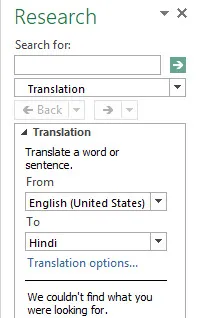
Passaggio 3: In Cerca: digitare la parola che si desidera convertire.
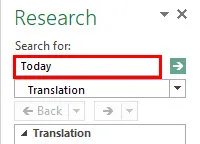
Passaggio 4: selezionare la lingua Da & A.
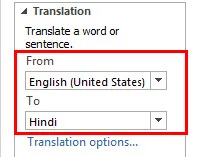
Passaggio 5: ora fai clic su OK per completare il processo. Mostrerà il risultato di questa parola in hindi.
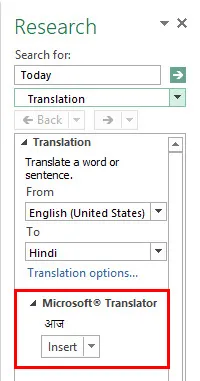
Passaggio 6: se si fa clic su Inserisci, il testo convertito verrà inserito nella cella attiva del foglio di lavoro.
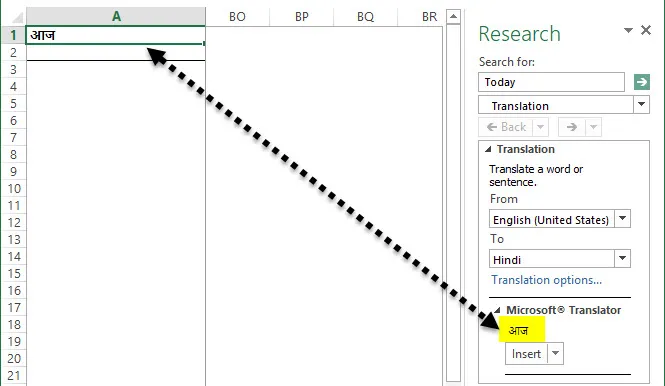
Installa il componente aggiuntivo Excel Function Translator
Se non sei un regolare della lingua inglese, allora è abbastanza difficile capire le funzioni in Excel. Per superare questa barriera, possiamo installare il componente aggiuntivo traduttore gratuito di Excel con Excel. Nota: sto usando la versione di Excel 2013. Questo componente aggiuntivo di Excel può convertire 800 diverse funzioni in 80 lingue diverse. Il componente aggiuntivo può convertire la funzione in 15 lingue diverse e le lingue comuni sono inglese, danese, tedesco, spagnolo, francese, italiano, ecc.
Attenersi alla seguente procedura per installare Excel Funzioni Translator. È necessaria una connessione Internet per installare il componente aggiuntivo.
Passaggio 1: vai alla scheda INSERISCI e fai clic su Store.
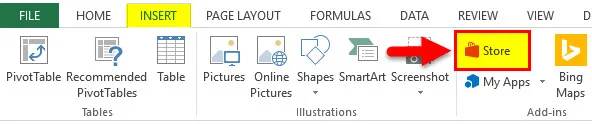
Passaggio 2: ora vedrai l'opzione del browser online.
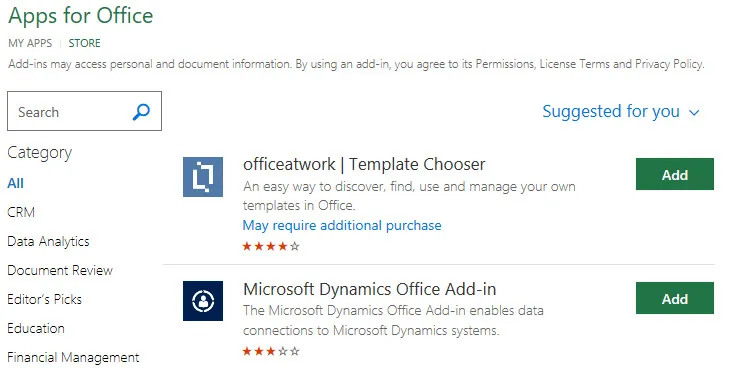
Passo 3: Ora nel campo Cerca digitare Excel Function Translator e cercare. Vedrai questo componente aggiuntivo.
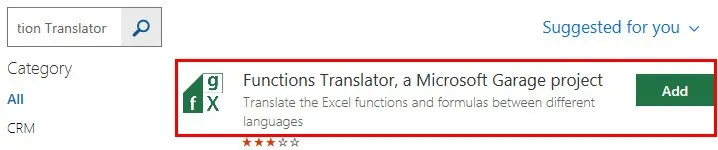
Passo 4: Ora fai clic su Aggiungi, aggiungerà il componente aggiuntivo a Excel. Prima di ciò, è necessario eseguire alcuni processi di installazione. Vedrai la procedura guidata di installazione di Function Translator sul lato destro.
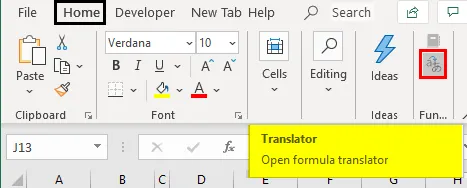
Passaggio 5: scorrere verso il basso e selezionare Inizia.

Passaggio 6: qui è necessario selezionare la lingua di conversione. Ho selezionato l'inglese al danese. Fai clic su Inizia a lavorare.
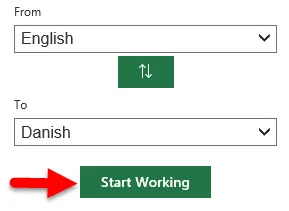
Passaggio 7: vai al traduttore e inserisci la formula che desideri convertire.
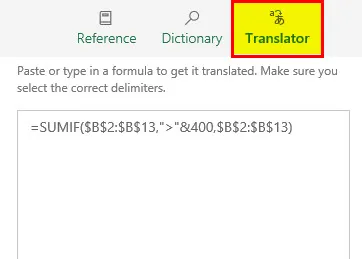
Passaggio 8: ora fai clic sul tasto freccia giù per convertire.
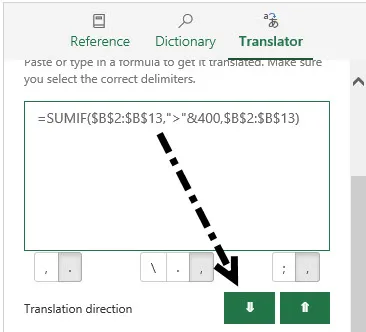
Passaggio 9: ora convertirà la formula nella lingua selezionata.
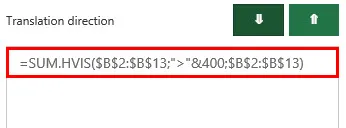
Cose da ricordare su Traduci in Excel
- Una volta installato il traduttore di Excel, è disponibile sotto il pulsante INSERT e in Le mie app.
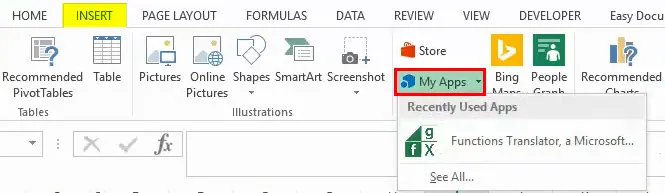
- Puoi selezionare qualsiasi lingua disponibile nella sezione Lingua d'uso.
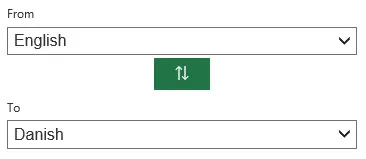
- Siamo in grado di ordinare tutte le formule dalla A alla Z in ordine di commutazione.
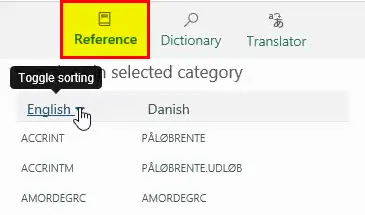
- Una volta selezionata la lingua, possiamo vedere il nome della formula in altre lingue e nella lingua inglese.
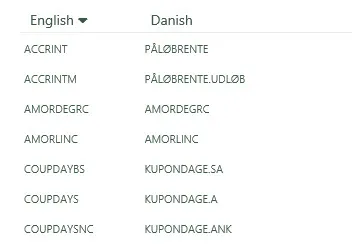
- Sotto il dizionario, possiamo cercare la funzione che vogliamo.
- Hai bisogno di una connessione Internet per lavorare con questi traduttore di funzioni Excel.
- Ci sono 51 lingue disponibili in Excel e puoi convertire la funzione in una qualsiasi di esse con la descrizione nella lingua selezionata.
Articoli consigliati
Questa è una guida per tradurre in Excel. Qui impariamo a tradurre il testo in diverse lingue utilizzando Traduci in Excel e come aggiungere l'opzione di traduzione nella barra degli strumenti Accesso rapido. Puoi anche consultare i nostri altri articoli suggeriti:
- Impara a creare un modello Excel
- Riferimento misto in Excel
- Creazione di una sequenza temporale del progetto in Excel
- Come trovare media in Excel